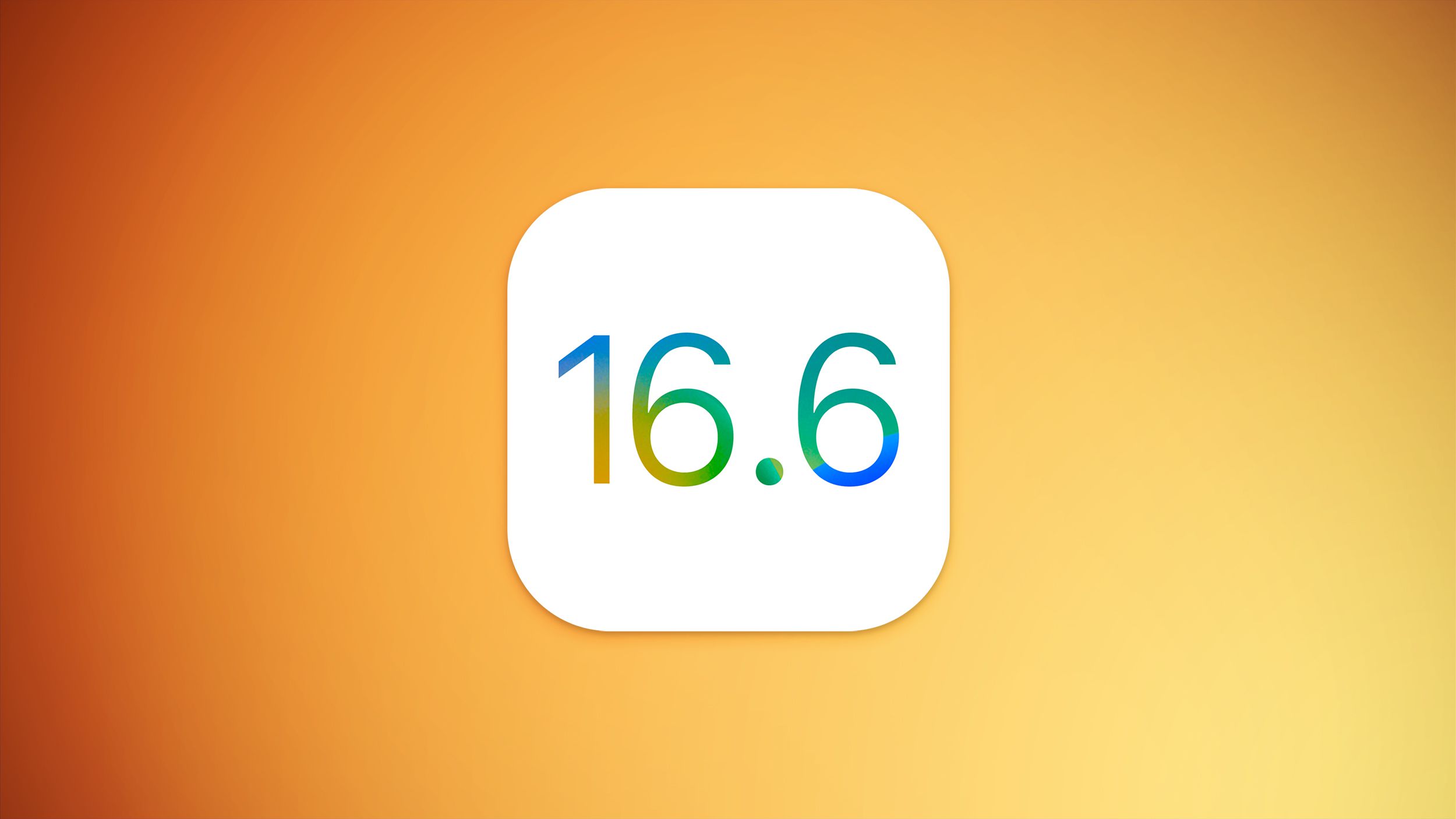Обзор iOS 17 Режим ожидания изменил мое отношение к iPhone
Обзор iOS 17 Режим ожидания и iPhone
Ожидание iOS 17 почти закончено.
Avishek Das/SOPA Images/LightRocket через Getty Images
Будь вы обновляетесь до одной из новых моделей iPhone 15 или остаетесь с 5-летним iPhone XS, вы можете загрузить iOS 17 в понедельник, 18 сентября. Apple представила последнюю операционную систему для iPhone на конференции разработчиков в июне, а затем выпустила бета-версии программного обеспечения.
Я тестировал бета-версии iOS 17 на новом iPhone 14 Pro и старом iPhone XR в течение последних двух месяцев, чтобы узнать, как новая ОС повлияет на большинство пользователей совместимых устройств. ОС приносит много новых и полезных функций на ваш iPhone, особенно в Messages, что может заставить задаться вопросом, почему эти функции не были доступны изначально. Некоторые приложения, такие как Shortcuts, менее сложны, чем в предыдущих версиях iOS.
Apple объявила о iOS 17 на WWDC 2023 в июне.
Screenshot/CNET
iOS 17 продолжает визуальный стиль iOS 16. В iOS 17 появляются визуальные контакты, аналогичные контактам на экране блокировки в iOS 16. Но я обнаружил, что визуальные контакты интересны, но не очень полезны. Самое значительное изменение – это режим StandBy, который превращает ваш iPhone в миниатюрный хаб, заполненный виджетами, фотографиями и настраиваемыми часами.
- Лучшие предложения на iPhone 15 от T-Mobile и Verizon требуют перех...
- Как сбросить iPhone, перезагрузить его или полностью удалить ваши д...
- Лучшие предложения от операторов iPhone 15 требуют последних дорого...
iOS 17 будет работать на iPhone XS и более новых моделях. Но, несмотря на то, что новое программное обеспечение делает использование более старых и новых iPhone более плавным и менее тягостным, некоторые функции действительно блестят на новых моделях, таких как iPhone 14 Pro. Это не означает, что вы должны избегать iOS 17, если у вас есть старый iPhone – вы все равно получите около 90% преимуществ iOS 17. Режим StandBy, например, работал на моем XR, но с таймером сна дисплея отключенным, мне нужно блокировать экран, чтобы он заработал. После активации режима StandBy, дисплей уходит в спящий режим через некоторое время.
Теперь давайте рассмотрим некоторые из моих любимых функций iOS 17.
Режим StandBy – главная особенность
Когда Apple объявила о режиме StandBy на WWDC, я был скептически настроен. У меня и моей жены нет умного дисплея, наподобие Amazon Echo Show, или какого-либо другого дополнительного хаба в нашем доме, и мы справляемся нормально – и да, если вы заглянете позже, я, вероятно, буду кричать о погоде. Но режим StandBy – это моя самая любимая новая функция iPhone за последние годы, и это даже несравнимо.
Конечно, вы можете сказать, что режим StandBy превращает ваш iPhone в дорогие настольные часы, но если вы используете его только как часы, вы упускаете так много функциональности. Интерактивные виджеты на моем экране позволяют легко проверять погоду, читать последние новости и многое другое. Я также мог изменять музыку, играющую через подключенные умные колонки, не вынимая iPhone из кармана.
Смотрите это:
Уведомления также появляются на моем экране, и я могу легко их предварительно просматривать, не разблокируя iPhone. Так что, когда я получал уведомление от приложения, например, Ring, я мог быстро проверить, доставляет ли почтальон посылку или это просто проезжающая машина.
Режим StandBy даже начал улучшать мое отношение к iPhone. Раньше, если я вставал со стола, чтобы взять перекусить или сходить в ванную, я всегда убеждался, что мой iPhone находится в кармане. И если его не было, я сразу же начинал режим детектива, чтобы найти его и положить обратно в его место, в мой правый передний карман.
С тех пор, как я начал использовать режим StandBy, я часто оставляю свой iPhone на зарядной подставке, пока делаю еще чашку кофе или забираю почту. Когда я замечаю, что его нет в кармане, я могу пожать плечами и подумать: “Он на зарядной подставке. Я возьму его позже”, и такие случаи становятся все более частыми. И я приветствую эту перемену. Отключение от наших устройств может иметь серьезные пользу для здоровья, такие как снижение тревожности и депрессии, поэтому, независимо от того, задумывалось ли это Apple или нет, режим StandBy может помочь улучшить ваше психическое здоровье. Я вполне себя расслабленным.
Когда iPhone находится на зарядной подставке MagSafe и находится в горизонтальном положении, активируется режим StandBy.
John Kim/CNET
Но режим StandBy все еще имеет место для улучшений. В настоящее время есть ограниченное количество виджетов, которые можно использовать с режимом StandBy, и отсутствуют виджеты электронной почты, такие как Mail. Возможность быстро проверить свою электронную почту или любое приложение социальных медиа в режиме StandBy повысило бы полезность этой функции. Я не вижу больше виджетов в релиз-кандидате iOS 17, но виджет Mail все же может быть включен в окончательную версию. Если его там не будет, Apple должна включить его в обновление как можно скорее.
Режим StandBy также наилучшим образом работает на iPhone с постоянно включенными дисплеями, например, на iPhone 14 Pro. Он будет работать на других совместимых с iOS 17 iPhone, таких как iPhone XR, но только до тех пор, пока ваш экран не заснет.
Обновления сообщений выше автокоррекции
Да, автокоррекция теперь будет учитывать ваши сообщения, чтобы не исправлять вас все время. Это круто? Да. Я незрелый? Также да. Ругань в моих текстах теперь льется без прерываний и путаницы. Но, кроме того, автокоррекция улучшилась в целом, чтобы лучше понимать, что вы имеете в виду. Теперь она не так быстро исправляет такие вещи, как аббревиатуры или жаргон.
Messages также получает множество других новых функций, которые делают общение с другими легким и без усилий, включая функцию отмены автокоррекции. “Но подождите, вы же только что сказали, что автокоррекция будет лучше понимать, что я имею в виду и не будет меня все время исправлять?” Да, дорогой читатель, рад видеть, что вы внимательны, но автокоррекция все равно иногда ошибается – также и здесь, автокоррекция. Когда она делает исправление, Messages будет подчеркивать исправленное слово. Если вы нажмете на слово, вам будет предложено отменить исправление и вернуть его к исходному варианту.
Я могу отменить это исправление, но автокоррекция здесь права.
Zach McAuliffe/CNET
Еще одно обновление – стрелка “догонялка” в групповых чатах. Я ложусь спать относительно рано – около 20:30 – и иногда, когда я просыпаюсь, в групповом чате с моей семьей или друзьями появляется 30 новых сообщений. Вместо того, чтобы прокручивать вверх, чтобы найти начало сообщений, есть новая стрелка, которая отведет меня к первому сообщению в разговоре, которое я не прочитал. Это сэкономило мне много путаницы по поводу того, почему моя группа друзей не может встретиться.
Панель приложений заменена ящиком. Рядом с полем сообщения есть кнопка плюс, которую вы используете, чтобы открыть приложения iMessage, такие как Камера, Memoji и другие. Вы также можете переставлять их, чтобы чаще использовать приложения, например, приложение #images, было легко доступным. Это небольшое, но полезное изменение. До iOS 17 иногда панель приложений исчезала, и мне приходилось проводить пальцем по экрану вверх или вниз, чтобы вернуть ее. Теперь все приложения находятся в одном удобном месте.
Создавайте свои собственные стикеры для Messages
Я имею в виду, как можно не поделиться этим лицом?
Zach McAuliffe/CNET
С iOS 16 Apple представила возможность выделить объект на фотографии от фона, создавая (в основном) чистые вырезанные изображения. С iOS 17 Apple позволяет использовать эти вырезанные изображения для создания собственных стикеров. Вы можете добавлять различные эффекты к своим стикерам, такие как белая обводка или голографический фильтр, чтобы делать ваши стикеры бросающимися в глаза. И вы можете создавать анимированные стикеры из живых фотографий.
Как гордый владелец собаки, я создаю и отправляю больше стикеров своей собаки, чем хотел бы признать. Но я с удовольствием поделюсь небольшим примером стикеров Cinnamon Toast Crunch – да, это ее имя. Полезны ли эти стикеры? На самом деле нет, но я получаю удовольствие от них.
iOS 17 может автоматически удалять сообщения с кодами подтверждения
Сообщения с двухфакторной аутентификацией – отличный способ повысить безопасность при входе в учетную запись или сервис. Знаете, что меня действительно бесит в них? Все случайные сообщения и электронные письма, которые засоряют мои ящики. Но это больше не проблема.
С iOS 17 ваши приложения Messages и Mail могут автоматически удалять двухфакторные коды подтверждения после того, как код был использован для автоматического заполнения соответствующего поля. Мне нравится держать свои ящики чистыми и аккуратными, и эта новая функция похожа на виртуального робота-пылесоса, который устраняет ненужные сообщения сразу после их использования.
Улучшения в Shortcut’ах
Вот некоторые возможные Shortcut’ы, которые вы видите, когда открываете приложение.
Zach McAuliffe/CNET
Признание: раньше я никогда не использовал Shortcut’ы на своем iPhone. Их настройка меня смущала и раздражала. Домашняя страница Shortcut’ов меня пугала, поэтому я убеждал себя, что Shortcut’ы не стоят того. Но благодаря iOS 17 я изменил свое отношение и уже интегрировал несколько из них в свою повседневную жизнь.
Прежде всего, Apple изменила домашнюю страницу Shortcut’ов, чтобы показать несколько заранее созданных, таких как создание новой заметки в Notes, которые вы можете легко добавить на домашнюю страницу с долгим нажатием. Новый дизайн не так пугающий и должен упростить другим видеть, что могут делать Shortcut’ы.
Уровень камеры – это нечто новое
Когда я делаю фотографии или записываю видео для социальных сетей, я беспокоюсь о том, что они могут выглядеть криво. До выпуска iOS 17 я пытался выровнять удерживаемую рукоятку с прямой линией в кадре, но если я был на природе, то просто старался сделать все возможное.
Уровень камеры – это небольшая новая функция, но мне она очень нравится.
Зак Макаулиф / CNET
В iOS 17 в приложении Камера появился уровень на экране, чтобы вы могли выровнять свои видео и фотографии. Уровень представляет собой тонкую белую линию, проходящую через центр экрана, но она становится желтой, когда она выровнена. Это помогло мне делать прямые фотографии, и я также использовал его, чтобы проверить, находится ли рама для фотографии на стене в уровне, когда вешаю ее.
Списки продуктов в приложении “Напоминания”
Я люблю ходить по магазинам. Мне нравится прогуливаться по полкам, находить нужные товары и видеть всех людей и то, что они выбрали. Но мне не нравится, когда я забываю один товар на одной стороне магазина после того, как я уже перешел на другую сторону и взял все остальное, что мне нужно.
К счастью, в приложении “Напоминания” появилась новая функция, позволяющая создавать список покупок, разделенный на разделы с заголовками, такими как “Фрукты и овощи”, “Хлеб и крупы” и “Товары для дома”. Приложение автоматически создает эти разделы при добавлении товаров и сортирует их в соответствующие категории. Приложение также распознает определенные названия брендов, таких как “Dr Pepper” и “Ritz”, и сортирует их соответствующим образом.
Функции iOS 17, недоступные при запуске
Самая большая функция iOS 17, которая не включена при запуске и которая меня волнует, – это приложение “Журнал”. Apple анонсировала это приложение на конференции WWDC в июне, говоря, что оно сможет предлагать вам идеи о том, о чем писать в журнале, держать ваши записи в тайне и многое другое. Однако, Apple сообщила, что приложение “Журнал” будет запущено позже в этом году.
Предварительный взгляд на приложение “Журнал” с конференции WWDC.
Apple
Коллаборативные плейлисты в Apple Music пока также недоступны в iOS 17. Эта функция позволит приглашать друзей и семью редактировать плейлисты или реагировать на определенные треки в плейлисте. Пока нет информации о том, когда эта функция станет доступной.
Apple также объявила, что функция AirDrop сможет завершить передачу файла, когда устройства выйдут из зоны действия друг друга в iOS 17. Однако мы все еще ждем информации о том, когда это будет доступно.
Итоги по iOS 17
Последняя версия iOS принесла множество функциональных улучшений на ваш iPhone, даже если у вас нет самой новой модели. Не все изменения являются большими и красочными, как режим StandBy, но большинство из них имеют смысл.
Несколько слов предосторожности, когда новая операционная система появится: перед тем, как обновить свой iPhone до iOS 17, вы должны сделать резервную копию вашего iPhone на всякий случай. И хотя может показаться соблазнительным загрузить iOS 17 как можно скорее, вы можете подождать день или два, чтобы увидеть, есть ли у других людей проблемы с их iPhone, и чтобы ваше устройство загрузило обновление быстрее.
Для получения более подробной информации о продукции Apple, вот все, что Apple анонсировала на своем мероприятии Wonderlust на этой неделе, где была представлена линейка iPhone 15 и многое другое.